


win7电脑桌面的图标大小是可以根据自己的喜好来调整的,有些用户觉得默认的大小太小了,使用起来不方便,想要将图标调整成大的,那么我们应该怎么设置呢?下面小编给大家分享一下win7怎么调桌面图标大小的方法,跟着小编一起接着往下看吧。
第一种方法:使用键盘上 ctrl + 鼠标滚轮 设置桌面图标大小
第一步:按住“ctrl”然后鼠标滚轮往上就是放大桌面图标。

第二步:按住“ctrl”然后鼠标滚轮往下就是缩小桌面图标。
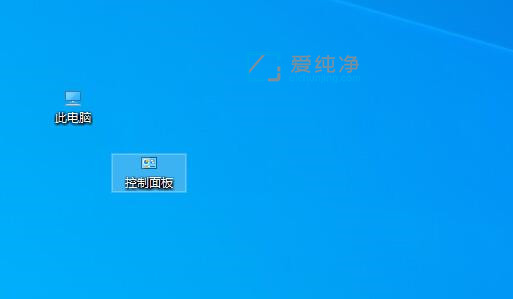
第二种方法:通过查看方式设置win7系统默认的大小
第一步:首先右键桌面空白处,将鼠标移动到“查看”。
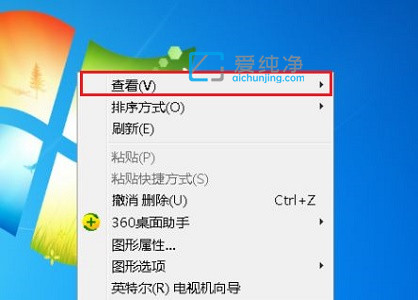
第二步:接着在图示位置就可以更改图标大小了。
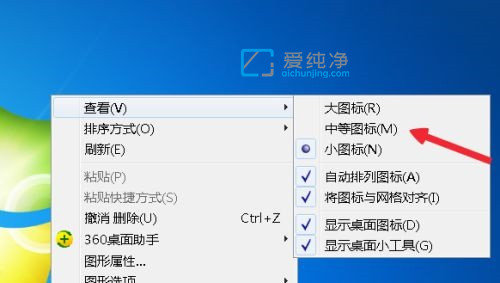
第三步:可以选择大、中、小三种模式。
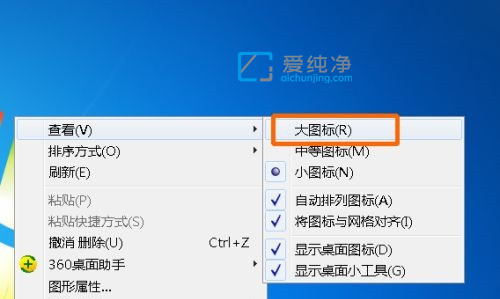
| 留言与评论(共有 条评论) |